La desenarea icoanelor în programele vectoriale, există o mică problemă de a intra în pixeli.
Ie de exemplu, o linie de 1 pixel grosime într-un vector, atunci când este rasterizat, se poate răspândi la doi pixeli, ca rezultat obținem în loc de o linie clară, smeared.
Mai jos, în imagine, două linii cu o grosime de 1 pixel, partea superioară nu a lovit pixelii, iar cea de jos a lovit-o.
Din punctul de vedere al programului vectorial, înainte de rasterizare, ele au aceleași dimensiuni, dacă sunt măsurate în pixeli de ecran.
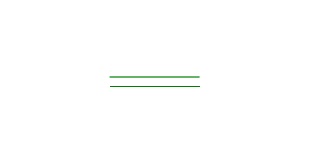
Deci cum intri în ei? Și este foarte simplu, legăm toate acțiunile într-un program vectorial într-o rețea în pași de 1 pixel.
Deoarece folosesc Xara Xtreme, o voi arăta pe exemplul ei:
1. Mergeți la meniul "Utilities" -> "Options" tab-ul "Grid and Ruler" și configurați-o așa cum se arată în imagine.
Primul parametru este grila principală de 50 pixeli, al doilea număr de rânduri și coloane din celula mare, setați din nou numărul la 50, astfel încât o celulă de rețea mică să fie egală cu un pixel.
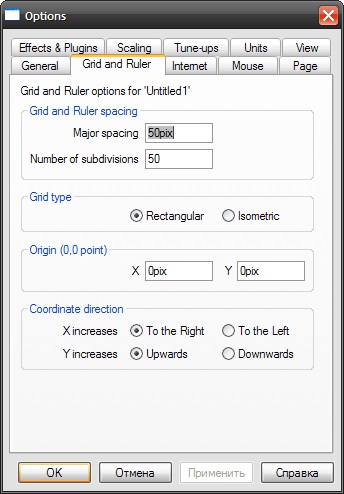
2. Și apoi pur și simplu includeți snap la grilă pentru a face acest lucru prin meniu:
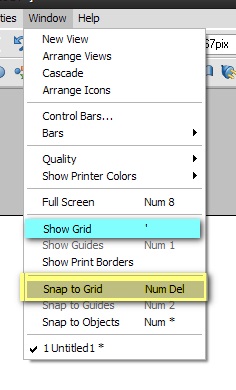
Linie galbenă - Adăugare la grila (Snap to grid)
Linia albastră - Afișați grila
Puteți utiliza și tastele rapide, care sunt mult mai convenabile în procesul de comutare rapidă la modul dorit.
Semnează apotzrofa (rusă "e") - Arată grilă (Arată grilă)
Tasta de ștergere de pe tastatura numerică - Snap to grid (Snap to grid)
Întreaga listă de taste fierbinți, precum și relansarea lor în meniu: "Utilități" -> "Particularizarea scurtăturilor cheie ..."
Mai jos voi arăta un exemplu mai ilustrativ (stânga nu a lovit, pe dreapta a luat):
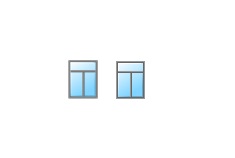
În acest proces, se apropie în mod constant imaginea de pe 200, 800, 1000 la sută, astfel că este întotdeauna în fața ochilor lui a fost imaginea cu o dimensiune naturala, pornesc doua fereastră a documentului cu o scală de 100 la suta (in Xara Xtreme «Fereastră» -> «New View»):
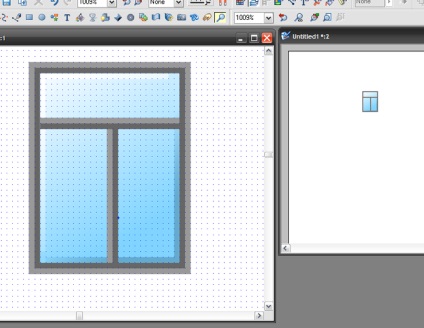
Această mini-lecție este destinată începătorilor care doresc să învețe cum să facă icoane de vectori de calitate. Deci nu arunca cărămizi la mine 🙂
Dacă greșesc undeva, vă rog să-mi spuneți 🙂
În următoarea lecție, vă voi arăta cum să desenați simboluri simple în Xara Xtreme.
mulțumesc pentru lecție 🙂
înțeleg că această problemă se referă numai la linii drepte?
a pus recent Xara - a plăcut, am încercat să atragă în Corele, se implementează în mod convenabil instrumente pentru locuri de muncă, dar este bine să exporte un ecran, și apoi de export complet diferit ... în ilyustratore model inversă nu a fost convenabil pentru mine să pictez ..
Xara este probabil cea mai bună opțiune pentru desenarea într-un vector.
Și nu ați vrea să faceți o lecție despre crearea icoanelor, vsmysle în format ico? există diferite dimensiuni nevoie, sunt aici napimer pictat 128 * 128, dar creând ICO vedea că 48 * 48 nu este mult, dar 32 * 32, astfel foarte rău, că aș dori să văd despre această lecție, îmi dau seama că, probabil, ar trebui să fie redusă detaliile și altele asemenea. dar totuși, ar fi foarte interesant pentru începători novici 🙂
de exemplu, nu am găsit cum să creez un document în program împreună cu conținutul acestuia.
Copiii din KoRn. Aș spune nu linii drepte, dar orice margine chiar și în doi sau trei pixeli, de exemplu, într-un cerc mic. Nu neapărat drept, de exemplu o linie de 45 de grade, într-un pixel fără grilaj.
Despre export nu au înțeles. Poate inițial un format de document greșit. Eu nu ia A4, dar 640 pix web pagina, de export la psd sau png.
Mai multe dimensiuni se fac astfel: desenați cele mai mari, copiați, reduceți și reluați toate elementele, unele sunt aruncate, unele simplificate. Vă sfătuiesc să citiți aceste articole pe Icons.ru: Plictiselul este oglindit și Dimensiunea contează.
De ce documentul de redimensionare. Selectați obiectele care trebuie reduse de primul instrument din bara de instrumente Selector și trageți dincolo de limită sau chiar puteți seta valoarea în celulele W și H.
Copiii din KoRn. nu există export normal, fiecare are propriile standarde pentru gradienți și transparență, deci dacă un efect nu este susținut de corel, atunci în el va fi raster. Am incercat de mai multe ori sa export, in mod normal trec doar cu cifre simple fara lovituri si cu o singura culoare, desenul este ceva mai complicat si totul se prabuseste si se schimba 🙁
O pictogramă în dimensiuni diferite pe care le fac de obicei pe o coală, apoi în Photoshop le taie. Aș vrea să fac o lecție și nu una, dar timpul nu este suficient ca întotdeauna 🙂
Evgeni Ignashov. Nu-mi place Inkscape, era prea mizerabil și inconfortabil, tableta nu funcționează acolo, cel puțin pentru mine, cel mai important glaful Inca să-mi că nu se poate copia un obiect dintr-un document deschis la altul, acesta este, în general PPC.
Și la Ksar cu exportul raster nu există probleme, există unele probleme cu exportul în alte formate vectoriale, Corel după Ksar strâmbe se deschide gradienți, Illustrator dimensiunea imaginii modificări neautorizate, etc.
În ultima actualizare a fost fixat, versiunea 7.1.1.17261 este în mâinile mele și totul funcționează bine atunci când se întinde.
@ denis123. hmm, dacă am nevoie de un png am doar aloca întreaga pictogramă și de a face export PNG ... pentru Photoshop PSD face export cu 96dpi implicit, png, de asemenea, ca la 96dpi în mod implicit, poate fi aceasta este problema?
Lasă un răspuns Anulează răspunsul
Trimiteți-le prietenilor: